Jekyll 블로그에 tag 지원하기
28 Apr 2017 | Jekyll, GitHubJekyll 블로그는 category와 tag를 기본으로 지원하지 않습니다. 일부 Jekyll Theme에서 지원하는 경우도 있지만 선택의 폭이 크지 않습니다. 이미 사용하는 Theme이 있다면 그 위에 기능을 추가하는 방법도 있습니다.
Jekyll Now에 적용 가능한 tag 구현 방법을 찾아보니 크게 3가지가 있었습니다. 물론 더 있을 수 있습니다.
Lanyon theme에 추가하는 방법
첫 번째는 GitHub Lanyon 프로젝트에 등록된 issue에 대한 해결책이 pull request를 거쳐 별도의 프로젝트가 된 방법입니다.
적용 방법은 위의 pull request에 잘 나와 있습니다. 간단히 정리하면 다음과 같습니다.
1. _data/tags.yml 추가 -- tag 저장소
2. tags.md 추가 -- tag 전체의 index page
3. _includes/tag_collector.html 추가 -- tag lists 생성
4. _includes/tag_link_formatter.html 추가 -- tag links 생성
5. _layouts/posts_by_tag.html 추가 -- 특정 tag가 있는 모든 포스트에 대한 page layout
6. _tools/createTag 추가 -- 새 tag 추가 명령어
7. index.html 및 _layouts/post.html 업데이트 -- 현재 post에 tag 표시
8. README.md 및 Introducing Lanyon 업데이트 (option)
이렇게 적용한 후에, 새로운 tag(예를 들어 GitHub Pages)를 등록하려면 command line에서 아래의 명령어를 입력합니다.
$ ./_tools/createTag "GitHub Pages"
그러면 아래와 같은 결과가 출력됩니다. 참고로 return되는 github-pages라는 string은 내가 등록한 “GitHub Pages”라는 tag의 slug이라고 부릅니다.
Begin using this tag by adding this line to your post's Front Matter:
---
tags: [github-pages]
---
새로운 tag를 등록하는 _tools/createTag 명령어를 사용하려면 먼저 시스템에 gawk (GNU awk)이 설치되어 있어야 합니다. Mac OSX 환경이라면 terminal에서 아래와 같이 2개의 명령어를 실행하면 gawk이 설치됩니다.
$ ruby -e "$(curl -fsSL https://raw.githubusercontent.com/Homebrew/install/master/install)" < /dev/null 2> /dev/null
$ brew install gawk
이후에 작성한 post에서 tag를 사용하려면 front matter 부분에 아래와 같은 형식으로 적으면 됩니다.
---
layout: post
title: Blogging Like a Hacker
tags: [github-pages]
---
<!--
your markdown or html starts here
-->
여러 개의 tag를 적용하려면 쉼표로 구분해서 적어줍니다.
---
layout: post
title: Blogging Like a Hacker
tags: [github-pages, jekyll]
---
<!--
your markdown or html starts here
-->
여기서 중요한 것은, front matter에 내가 쓰고 싶은 tag의 이름(“GitHub Pages”)을 적는 것이 아니라 그 tag의 slug (github-pages)을 적는다는 것입니다. 등록한 tag들의 이름과 slug 정보는 _data/tags.yml 라는 파일에 아래와 같이 간단한 형식으로 기록되어 있습니다.
- slug: jekyll
name: Jekyll
- slug: github-pages
name: GitHub Pages
- slug: machine-learning
name: Machine Learning
이 방법이 적용된 Down to the Wire라는 demo 사이트를 보면, 첫 화면에 아래 스크린샷처럼 tag들이 나열된 것을 볼 수 있습니다. (첫 화면의 layout은 index.html을 수정해서 바꿀 수 있습니다.)
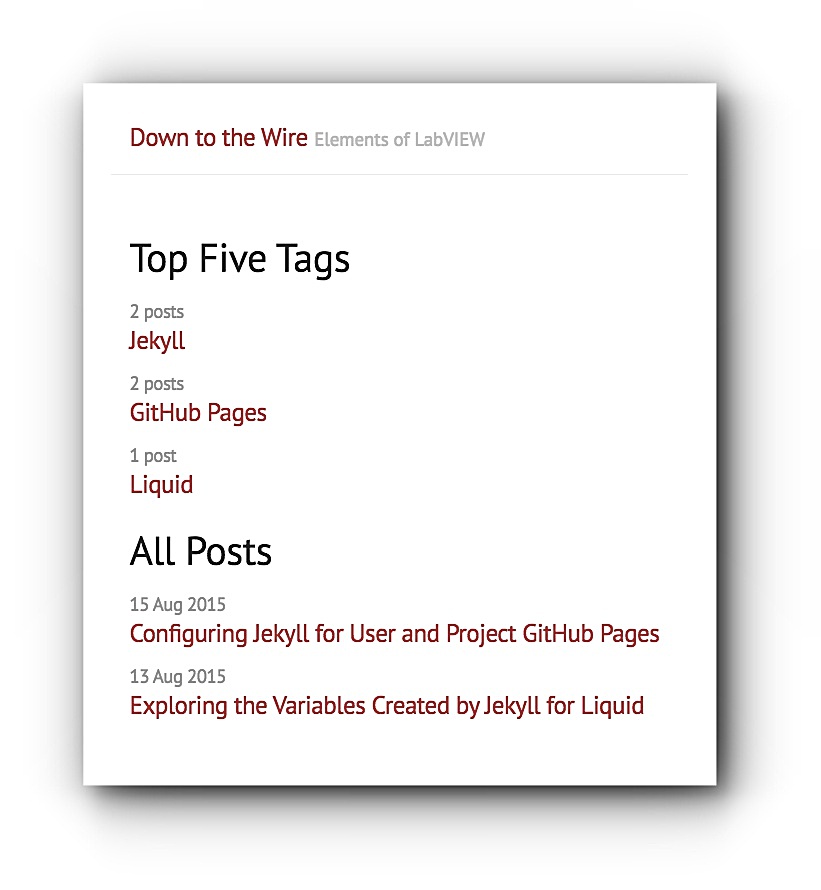
Jekyll의 Collections 기능을 사용하는 방법
이 방법은 kakao 기술 블로그가 GitHub pages와 Jekyll 기반으로 옮기면서 공개한 포스트를 참고하는 것입니다. Jekyll의 Collections라는 기능을 활용했고 비교적 따라하기 쉽습니다.
실제 코드와 함께 상세한 설명은 kakao 기술 블로그의 “kakao 기술 블로그가 GitHub Pages로 간 까닭은”이라는 포스트를 보시길 권합니다. 아래에 간단히 핵심만 정리했습니다.
1. _config.yml 파일에 collections와 defaults 설정을 추가
2. _layout 디렉토리에 tag.html 파일을 작성
3. _tags 디렉토리를 만들고 각 tag마다 하나의 md 파일(예: opensource.md)을 추가
검색하면 이 방법으로 tag를 구현한 블로그들을 발견할 수 있습니다. 저는 loustler 님의 블로그에서 “Jekyll을 이용한 Github pages 만들기[심화/태그]”라는 포스트를 참고했습니다.
이 방법 또한, 새로운 tag를 추가할 때마다 수동으로 새로운 md 파일을 만드는 번거로움(위의 3번 과정)이 있습니다. GitHub pages에서 Jekyll에 plugin을 허용하지 않기 때문에 현재까지는 해결 방법이 없는 것 같습니다.
다른 블로그의 소스를 활용하는 방법
GitHub pages로 구현한 블로그는 repository에 모든 소스가 들어 있기 때문에 (공개된 repository라면) 소스를 찾아볼 수 있습니다.
Lanyon theme 기반으로 가장 완성도 높은 블로그 중의 하나는 Michael Lanyon의 블로그입니다. 감춰진 왼편 sidebar에서 TAGS를 선택하면 아래 스크린샷처럼 깔끔하게 정리된 Tags 페이지가 나옵니다.
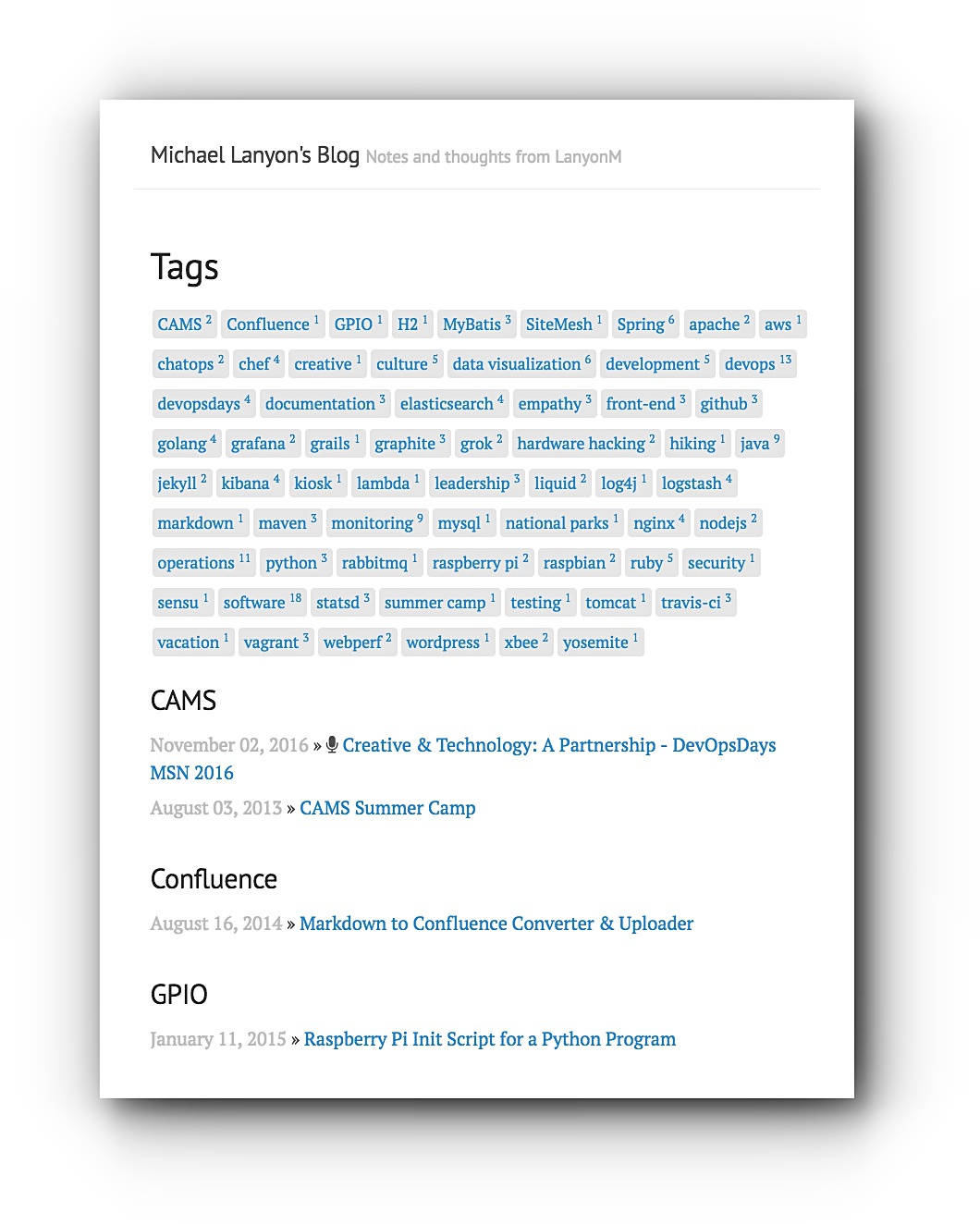
이 블로그의 Jekyll 소스는 lanyonm/lanyonm.github.io 라는 repository에 공개되어 있습니다.
한 가지 주의할 것은 해당 사이트의 라이센스 정책입니다. Jekyll 기반의 블로그는 대개 MIT 라이센스를 따르지만, 작업 전에 반드시 개별 정책을 확인할 필요가 있습니다.
– Jamie;
References
- Mark Otto의 Lanyon
- wireddown의 feature_tags
- wireddown의 Down to the Wire
- KaKao Tech Blog의 kakao 기술 블로그가 GitHub Pages로 간 까닭은
- loustler 님의 Jekyll을 이용한 Github pages 만들기[심화/태그]
- Michael Lanyon의 블로그